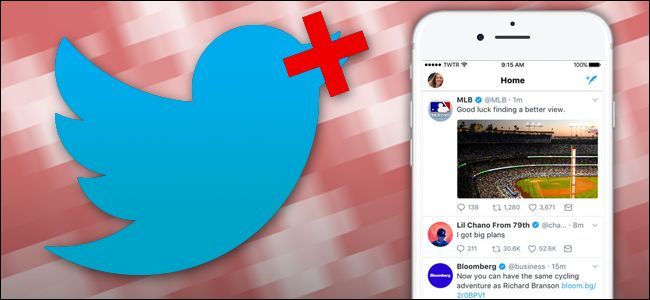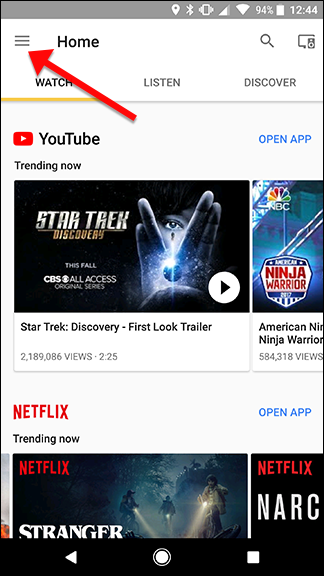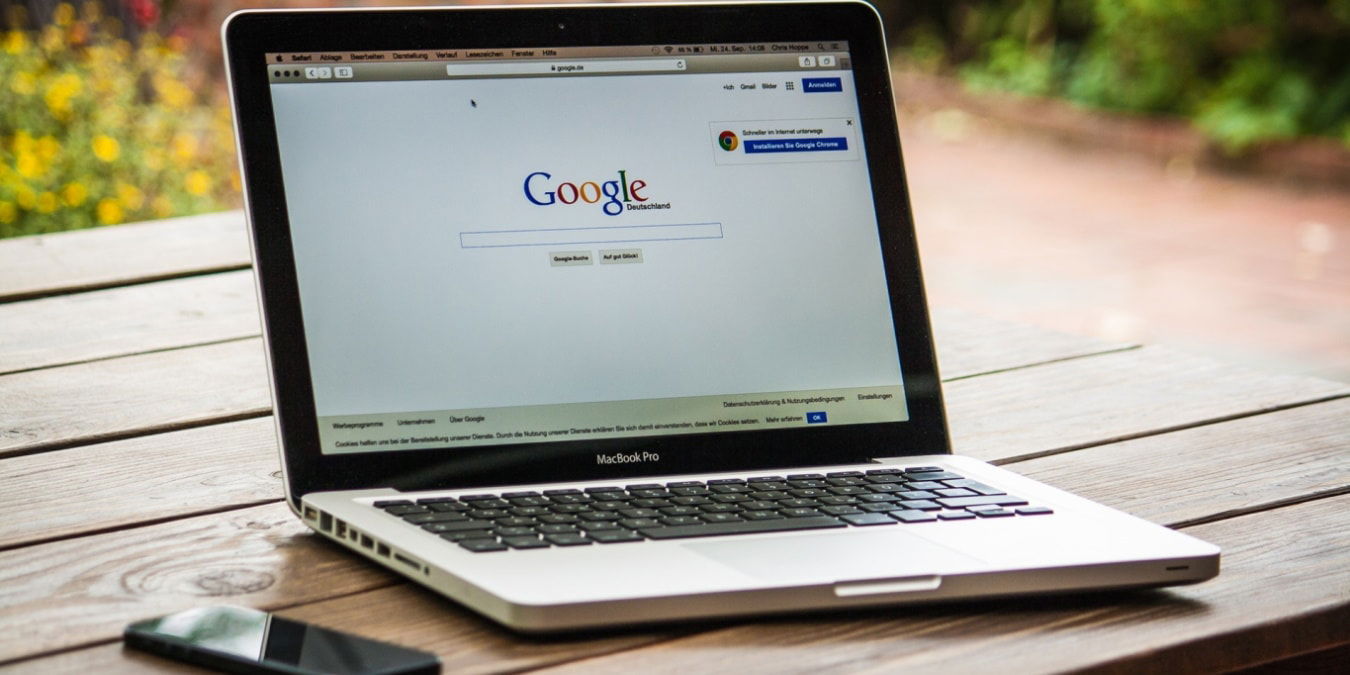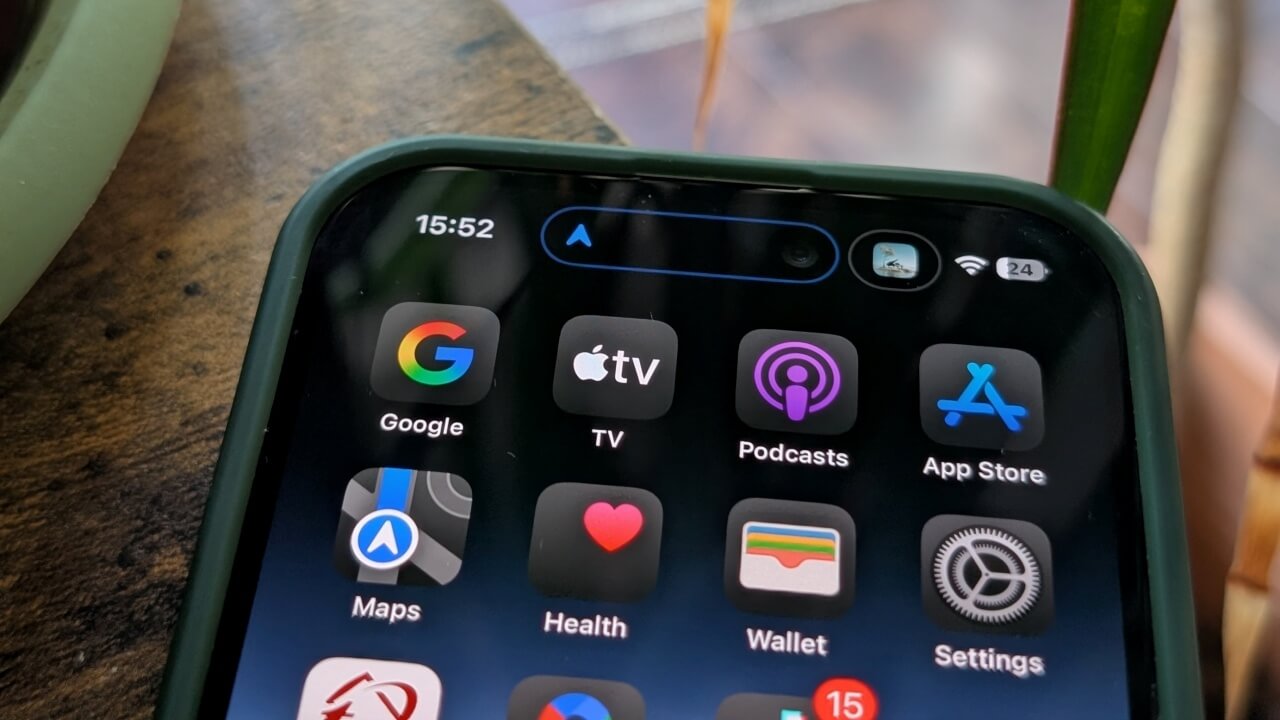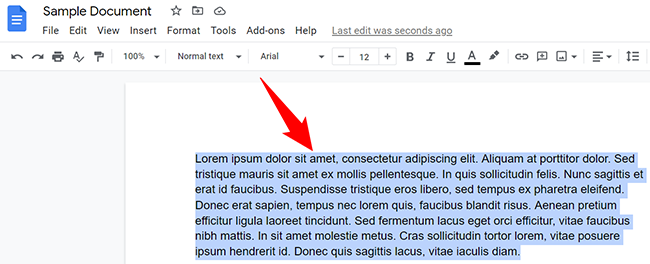Как исправить «Apple Pay отключён на Mac» после обновления macOS
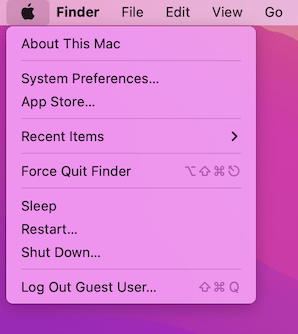
Почему это происходит (коротко)
Изменение параметров безопасности системы или несовпадение уровня загрузочной безопасности может сделать Apple Pay недоступным: система блокирует добавление карты в Wallet до восстановления нужных настроек. Часто это связано с обновлениями macOS, изменяющими параметры обновления системных данных или требующими подтверждения параметров Secure Boot на Mac с чипом Apple T2.
Основные шаги решения — краткий список
- Снять и снова поставить галочку «Установить системные файлы и обновления безопасности» в Системных настройках → Обновление ПО → Дополнительно.
- Отключить VPN.
- Перезагрузить Mac в безопасном режиме и проверить Apple Pay.
- Подключить Mac к надёжной сети Wi‑Fi или личной точке доступа.
- Если у вас Mac с чипом T2 — проверить и при необходимости повысить уровень Secure Boot через утилиту «Безопасность загрузки» (Startup Security Utility).
- Выйти и снова войти в Apple ID, обновить платёжные данные.
- Убедиться в совместимости банковской карты с Apple Pay.
Подробная инструкция: снять и снова поставить «Установить системные файлы и обновления безопасности»
- Нажмите на меню Apple (в левом верхнем углу экрана) и откройте «Системные настройки».
- Выберите «Обновление ПО».
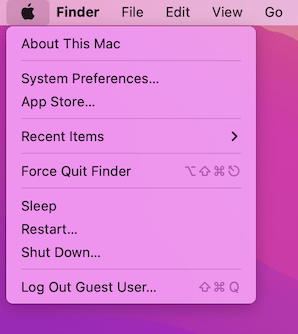
- Нажмите «Дополнительно…» (Advanced).
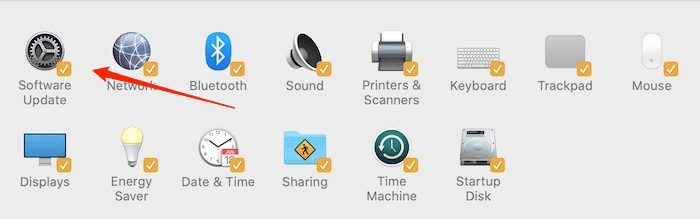
- В появившемся окне найдите опцию «Установить системные файлы и обновления безопасности» и сначала снимите с неё галочку, затем вновь поставьте галочку.
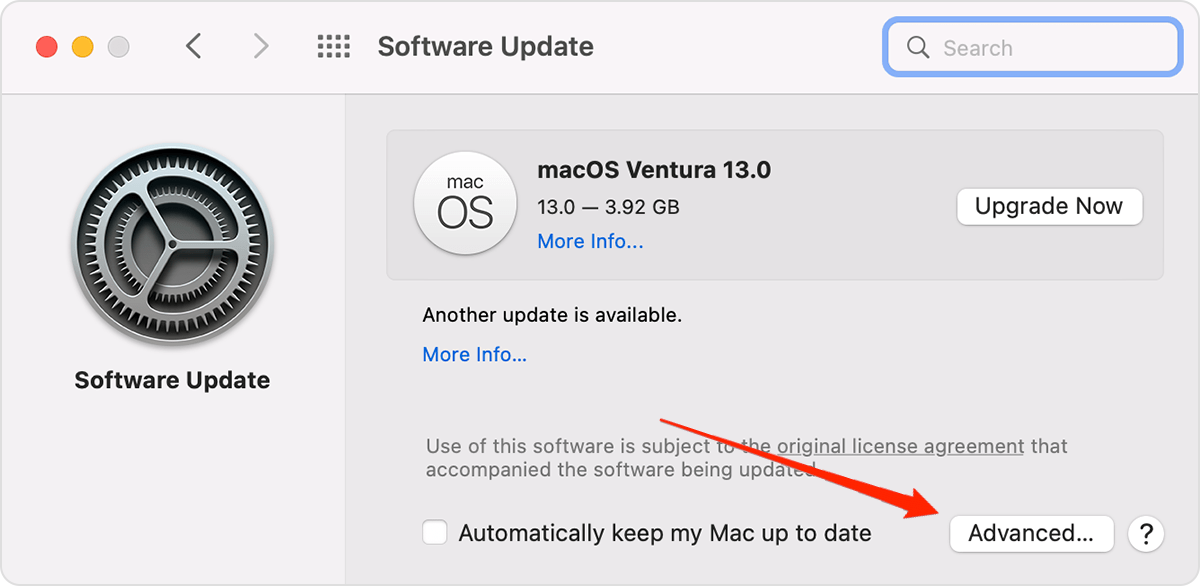
- Нажмите «ОК», затем перезагрузите компьютер и попробуйте повторно добавить карту в Apple Pay (Wallet или в настройках Safari при оплате).
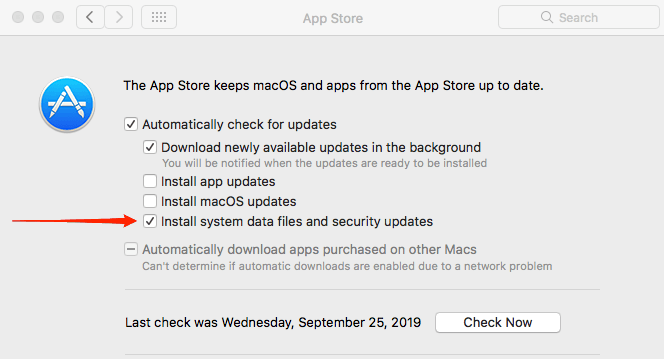
Важно: этот шаг часто решает проблему, так как заставляет систему заново зарегистрировать и применять нужные системные файлы безопасности.
Дополнительная пошаговая диагностика (если проблема осталась)
1) Отключите VPN
VPN может изменять сетевые параметры и блокировать проверку устройства банком или Apple. Полностью выключите VPN и попробуйте снова.
2) Перезагрузите Mac в безопасном режиме
- На Intel‑Mac: перезагрузите и сразу удерживайте клавишу Shift до появления входа в систему.
- На Apple Silicon: выключите Mac, затем при включении удерживайте кнопку питания до появления параметров загрузки, выберите диск и удерживайте Shift, чтобы загрузиться в безопасном режиме.
Безопасный режим выполняет проверку диска и загружает минимальный набор расширений — это помогает выявить конфликт ПО.
3) Подключитесь к стабильной сети
Подключитесь к домашнему Wi‑Fi или личной точке доступа мобильного телефона (используйте предпочитаемую сеть без ограничений). Некоторые корпоративные сети или публичные Wi‑Fi могут блокировать запросы в службы Apple/банков.
4) Убедитесь, что крышка ноутбука открыта
На MacBook lid закрытый может влиять на некоторые аппаратные датчики; держите крышку открытой при тестировании Apple Pay.
5) Проверка Secure Boot для Mac с чипом T2
Если у вас Mac с чипом безопасности Apple T2, Apple Pay требует максимального уровня безопасности загрузки. Если вы понижали уровень Secure Boot, верните его в полную защиту:
- Перезагрузите Mac в режиме восстановления: при запуске удерживайте Command + R (Intel).
- В меню «Утилиты» выберите «Startup Security Utility» (Утилита безопасности загрузки).
- Выберите «Full Security» (Полная безопасность) и убедитесь, что разрешён доступ к операционной системе.

Примечание: на Mac с Apple Silicon управление Secure Boot отличается — многие параметры уже задаются автоматически, и ручная смена не требуется.
6) Выйдите и войдите в Apple ID
- Откройте «Системные настройки» → Apple ID.
- Выйдите из аккаунта, затем снова войдите.
- Проверьте, обновлены ли платёжные данные в Wallet.
7) Проверьте совместимость карты и ограничения банка
Удостоверьтесь, что ваша карта поддерживает Apple Pay и банк разрешает онлайн‑транзакции с macOS. При сомнениях свяжитесь со службой поддержки банка и уточните, есть ли блокировки или требования для новых устройств.
Контрольные точки и критерии приёмки
- Приём: карта успешно добавляется в Wallet без ошибок.
- Проверка: оплата в Safari проходит успешно (тестовая покупка на небольшую сумму).
- Негативный критерий: появляется сообщение «Apple Pay отключён» или «Карта недоступна для использования с Apple Pay» — требуется дальнейшая диагностика.
Быстрый чек‑лист для пользователей (в порядке приоритета)
- Снять/поставить галочку «Установить системные файлы и обновления безопасности».
- Отключить VPN.
- Перезагрузить в безопасном режиме.
- Подключиться к надёжной сети Wi‑Fi.
- Проверить Secure Boot (если Mac с T2).
- Выйти/войти в Apple ID.
- Позвонить в банк для проверки совместимости карты.
Чек‑лист для IT‑администратора / техподдержки
- Подтвердить версию macOS и известные баг‑репорты от Apple.
- Проверить политику MDM (если устройство управляется — возможна удалённая смена настроек безопасности).
- Проверить логи безопасности и системные логи на предмет ошибок Wallet/ApplePay.
- Если есть конфигурации Secure Boot/firmware, вернуть их к стандартным значениям.
- При необходимости выполнить восстановление macOS через режим восстановления и переустановить обновления.
Когда это решение не сработает — альтернативные подходы
- Временное решение: используйте iPhone или iPad с включённым Apple Pay для онлайн‑покупок.
- Использовать физическую карту или альтернативные платёжные сервисы (Google Pay, банковский интернет‑банк).
- Если устройство управляется организацией (MDM), обратитесь в IT для снятия политик, блокирующих Apple Pay.
Ошибки и крайние случаи — с чем учитывать
- Если устройство имеет аппаратные повреждения или сбои Secure Enclave, Apple Pay может не работать даже после всех программных настроек — потребуется визит в авторизованный сервис.
- На старых моделях Mac и в странах, где Apple Pay не поддерживается, функция будет недоступна.
Мини‑методология диагностики (коротко)
- Воспроизведите ошибку и запишите точный текст сообщения.
- Начните с минимального набора изменений: сеть, VPN, галочка обновлений.
- Перейдите к системным изменениям: безопасный режим, Secure Boot, выход/вход в Apple ID.
- Если не помогает — соберите логи и передайте в поддержку Apple или в банк.
Модель принятия решения (диаграмма)
flowchart TD
A[Начало: Apple Pay отключён на Mac] --> B{Снимали/вернули галочку
'Установить системные файлы и\nобновления безопасности'?}
B -- Нет --> C[Сделать: Снять и снова поставить галочку]
C --> D[Перезагрузить и проверить]
B -- Да --> D
D --> E{Проблема решена?}
E -- Да --> Z[Готово]
E -- Нет --> F[Отключить VPN, подключиться к Wi‑Fi]
F --> G[Загрузиться в безопасном режиме]
G --> H{Mac с T2?}
H -- Да --> I[Зайти в Recovery -> Startup Security Utility -> Full Security]
H -- Нет --> J[Пропустить]
I --> K[Выйти/войти в Apple ID]
J --> K
K --> L[Связаться с банком: проверить совместимость карты]
L --> M{Решено?}
M -- Да --> Z
M -- Нет --> N[Собрать логи -> Связаться с Apple Support]Сценарии тестирования / критерии приёмки (короткие тест‑кейсы)
- TC1: После воспроизведения шага с галочкой карта добавляется в Wallet без ошибок.
- TC2: При оплате в Safari транзакция проходит — 3D Secure/банк не блокирует.
- TC3: На устройстве с T2 после установки Full Security добавление карты доступно.
Рекомендации по откату и аварийному восстановлению
- Если после изменения настроек Secure Boot или MDM что‑то пошло не так, сохраните системный образ и при необходимости выполните восстановление macOS через режим восстановления.
- Перед серьёзными изменениями сделайте резервную копию Time Machine.
Часто задаваемые вопросы
Почему появилось сообщение «Apple Pay отключён, потому что были изменены параметры безопасности этого Mac»?
Система обнаружила несоответствие настроек безопасности (например, пониженный уровень Secure Boot или изменения системных файлов), поэтому блокирует добавление карт до восстановления защищённых параметров.
Можно ли обойти проверку, не меняя Secure Boot?
Обходить системные проверки не рекомендуется. Попробуйте сначала простой метод с опцией установки системных файлов и перезагрузкой. Если устройство управляется MDM — обратитесь к администратору.
Могу ли я использовать Apple Pay на другом устройстве, пока Mac не работает?
Да. Apple Pay останется доступен на ваших iPhone и iPad, если они привязаны к тому же Apple ID.
Что делать, если банк говорит, что с их стороны всё в порядке?
Соберите системные логи и обратитесь в поддержку Apple; возможно, это баг в конкретной сборке macOS, требующий патча.
Короткая памятка для звонка в поддержку Apple или банк
- Сообщите точный текст ошибки.
- Уточните модель Mac, версию macOS и наличие чипа T2/Apple Silicon.
- Опишите, какие шаги вы уже выполняли (галочка обновлений, VPN, безопасный режим).
Итог и рекомендации
Если вы столкнулись с ошибкой «Apple Pay отключён на Mac» после обновления macOS, начните с простого — снятия и повторной установки опции «Установить системные файлы и обновления безопасности» и перезагрузки. Если это не поможет — выполните поэтапную диагностику: сеть, безопасный режим, проверка Secure Boot для Mac с T2, повторный вход в Apple ID и проверка совместимости карты с банком. Для управляемых устройств обратитесь к IT‑администратору; при отсутствии результата соберите логи и обращайтесь в Apple Support.
Важно: всегда делайте резервную копию перед изменениями низкоуровневых параметров и перед посещением сервисного центра.
Краткие выводы и ключевые шаги:
- Попробуйте галочку «Установить системные файлы и обновления безопасности».
- Проверьте VPN, сеть, безопасный режим.
- На Mac с T2 верните Full Security в Startup Security Utility.
- Свяжитесь с банком и Apple Support, если проблема сохраняется.
Спасибо за чтение. Если у вас остались вопросы или вы хотите добавить рабочее решение из своего опыта — напишите в комментариях.